 如何单独备份U盘里的数据?推荐四个效率高的方案
如何单独备份U盘里的数据?推荐四个效率高的方案
如何单独备份U盘里的数据?U盘因为其出色的便携与即插即用的特性,不论是用于数据存储还是用来作为传输数据介质,都是一个非常不错的选择方案。然而,随着U盘使用频率的增加,也会出现跟普通磁盘一样的问题,那便是如何维系好重要数据的安全,当前做好的方法是做好备份的操作。那么,如何单独备份U盘里的数据呢?请不要担心,下面就来推荐四个效率高的方案,一起来看下吧。

方案1、专业软件备份
如果说当前U盘里面需要备份的数据量较大,或者说更新的频率较快,那么在此背景直线,就可以直接选择专业的数据备份软件来完成。以“Disksync”软件为例:首先,将U盘设备连接好,您可以在设备上直接打开“Disksync”软件,并在首界面中新建一个备份数据的任务。任务新建完成之后,进入到任务管理的界面,确认没有需求的前提下,点击右侧的“开始备份”即可将所遇到的问题解决了。
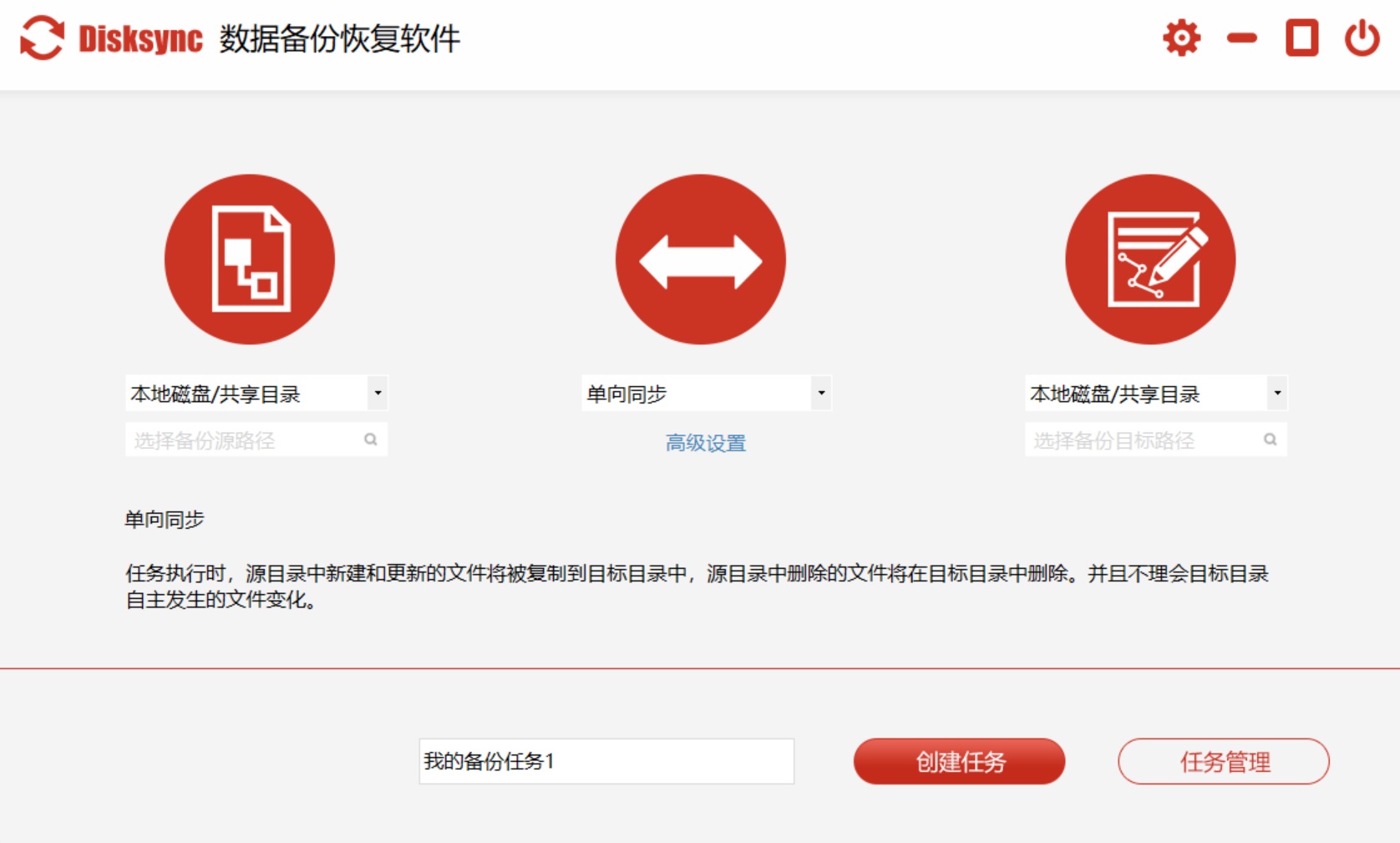
方案2、网盘工具备份
数据不像实体物品,一旦丢了那就是真的没了,为避免发生数据丢失的状况,或者说您考虑存放数据空间的话,完全可以使用常见的工具来试试看。以“百度网盘”工具为例:首先,可以在设备上直接运行网盘,并登录好自己的账号。然后,在左侧的“工具”菜单中找到“文件备份”的选项。最后,设置一下对应的菜单,并直接点击“开始备份”操作即可。如果说数据量较少的,也可以直接手动上传到网盘进行保存。
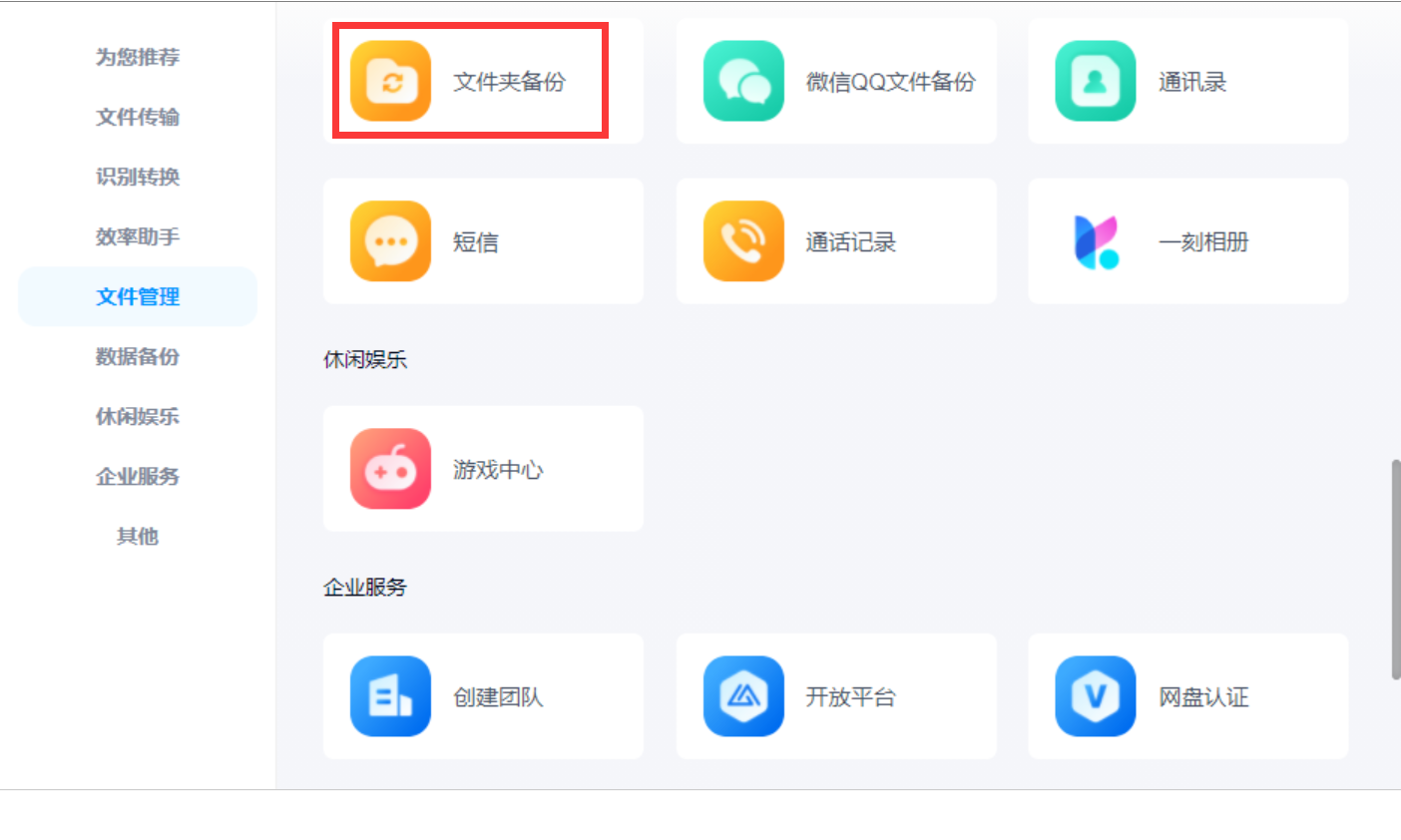
方案3、系统功能备份
当然了,目前关于数据的备份操作,无法回避的一个方案便是使用系统功能来完成了。虽然说当前这个方法操作起来比较困难,但是大部分备份所需的功能这里都有。首先,打开设置界面,并选择更新和安全中的“备份”功能。然后,点击添加驱动器,选择预先接入的U盘驱动器进行设置。全部操作完成之后,即可在顶部选择“开始备份”了。
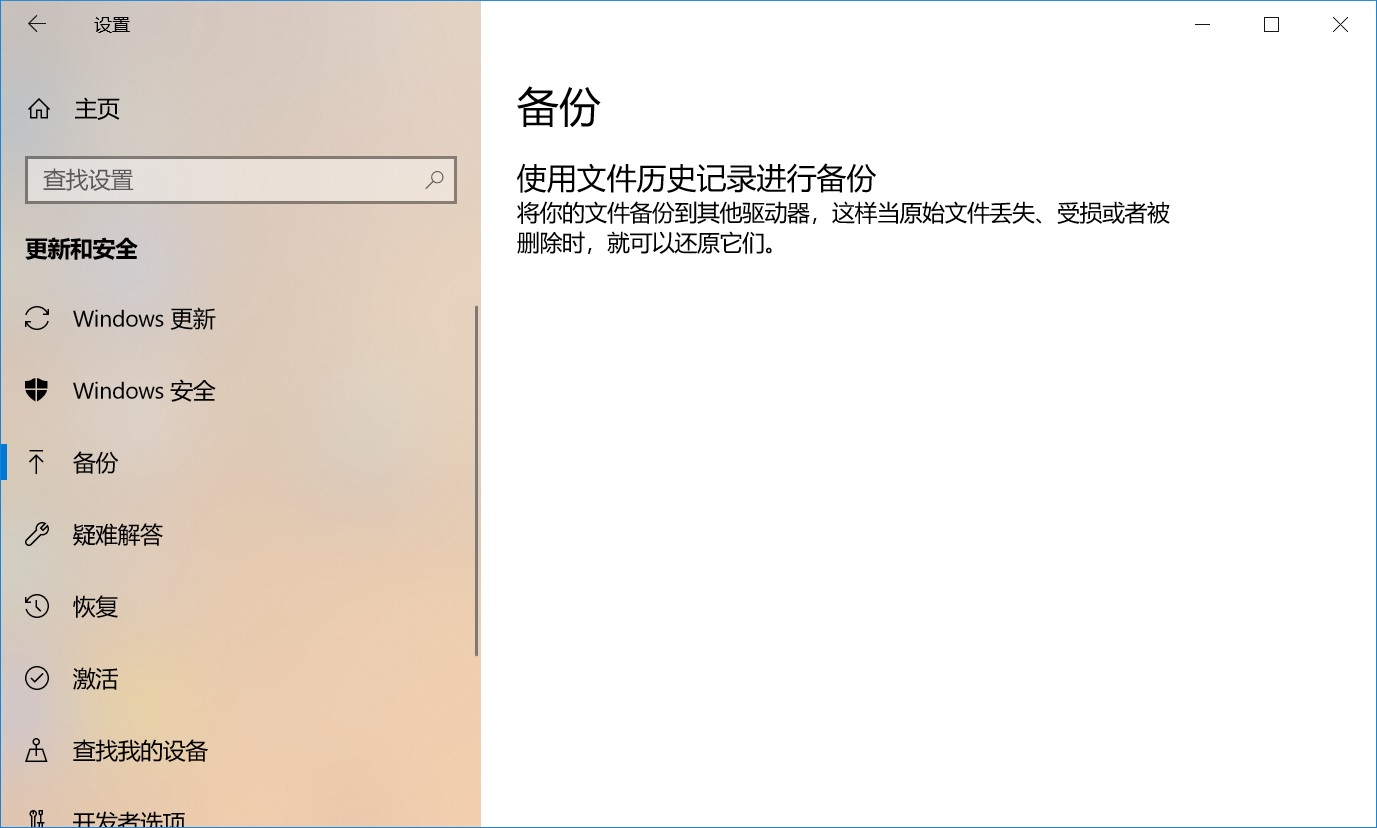
方案4、免费操作备份
除了上面分享的四个方案以外,选择复制和粘贴的免费操作来备份,是当前最为简单的一个方案了。首先,将U盘连接到电脑,打开“此电脑”或“文件资源管理器”,找到U盘所在的盘符。接着,将需要备份的文件或文件夹选中,按下“Ctrl+C”进行复制,然后将备份文件夹或磁盘打开,按下“Ctrl+V”进行粘贴。待文件复制完成后,就能将备份文件夹或磁盘单独存放或放入其他存储设备即可。
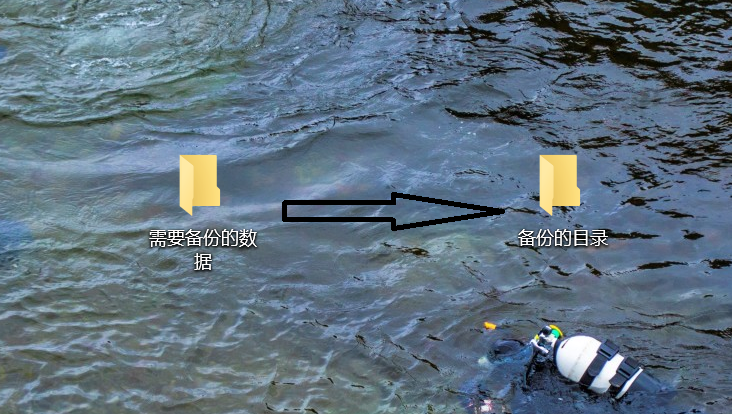
以上就是四个能够将U盘数据单独做好备份的方案了,希望可以帮助到大家。其实,当前不管是哪一种存储设备,在平时能够选择的备份方案还是比较多的,但即便是这样仍然不可掉以轻心。在确认选择哪一个方法之前,一定要先选择其中一到两个试下。因为只有经过实测对比过的,操作起来才会更顺手。温馨提示:如果您在使用Disksync这款软件的时候遇到问题,请及时与我们联系,祝您U盘数据备份操作成功。



